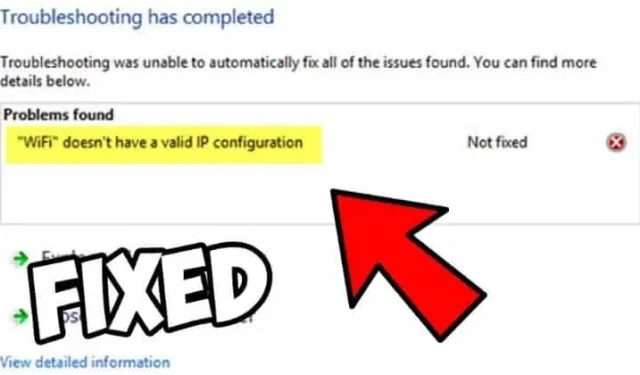
Windows 10を使用していますか? 「WiFi には有効な IP 構成がありません」というエラーが表示されます。これは、ほとんどの Windows ユーザーが経験する一般的な問題です。このエラーは、PC でイーサネット接続を使用している場合にも発生する可能性があります。ただし、エラーは簡単に修正できるため、心配する必要はありません。
このエラーは、コンピュータの TCP/IP スタックに問題があることを示しています。 Windows ユーザーは、トラブルシューティング時にこのエラーが発生する可能性があります。残念ながら、トラブルシューティングでは問題が発生するだけで、解決にはなりません。ユーザーは問題を手動で解決する必要があります。
エラーが発生する理由はさまざまです。ネットワーク内の障害、ネットワーク設定の誤り、ハードウェアの問題、オペレーターによるネットワークの問題、その他さまざまな理由が考えられます。しかし、先ほども述べたように、このエラーは簡単に修正できます。
この問題を解決するにはいくつかの方法があり、それをこの記事で説明します。ワイヤレス ネットワーク アダプターのアンインストール、TCP/IP のリセット、IP アドレスの更新、手動での IP アドレスの設定、またはその他の方法を使用します。
この記事では、エラーを修正する方法を紹介します。解決策を確認して、 Windows PCのエラーを解決してください。
「WiFi に有効な IP 構成がありません」エラーを修正
「WiFi に有効な IP 構成がない」エラーを修正する最善の方法を確認してください。すべての方法についてステップバイステップのガイドを提供しました。
1.TCP/IPをリセットする
コマンド プロンプトから TCP/IP をリセットして、エラーを修正します。以下の手順を確認してください。
- Windows キー + Xを押し、メニューから[コマンド プロンプト (管理者)]を選択します。
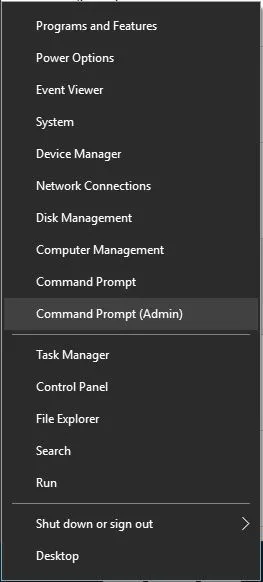
- 開いたら、次の行を入力します。
- netsh winsock リセット
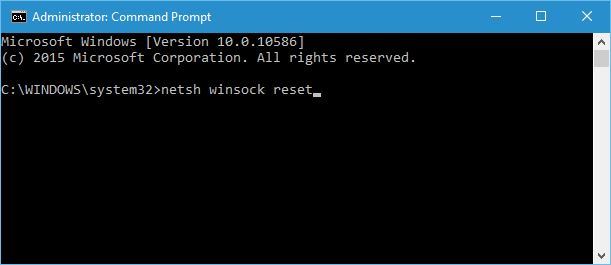
- netsh int IP リセット
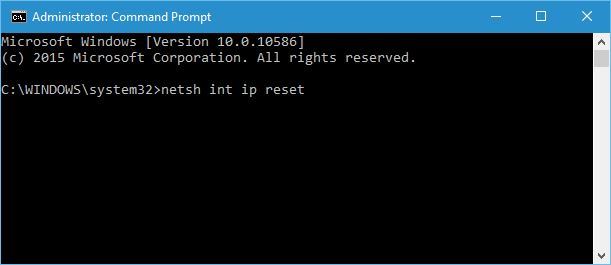
- netsh winsock リセット
- 次に、コマンド プロンプトを閉じて、PC を再起動します。
ほとんどのユーザーは、これにより IP 構成の問題が解決される可能性があると述べています。指定されたコマンドが機能しない場合は、次のコマンドを試してください。
-
ipconfig/release -
ipconfig/flushdns -
ipconfig/renew
2. 無線SSIDとパスワードを変更する
モデムにアクセスし、ワイヤレス SSID とパスワードを変更してエラーを修正します。手順に従ってSSIDとパスワードを変更してください。
- まず、イーサネット ケーブルを使用して PC をモデムに接続します。
- モデムの管理ページにアクセスし、ログインします。
- 無線LANのSSIDとパスワードを変更します。
- そうでない場合は、モデムのマニュアルで詳細を確認してください。
3. IP アドレスを手動で設定する
IP アドレスを手動で設定する手順:
- Windows キー + Xを押して、[ネットワーク接続] を選択します
- 次に、ワイヤレス ネットワークを右クリックし、メニューから[プロパティ]を選択します。
![[ワイヤレス ネットワーク] を選択し、[プロパティ] を選択します [ワイヤレス ネットワーク] を選択し、[プロパティ] を選択します](https://cdn.howtogeek.blog/wp-content/uploads/2024/02/Wireless-Network-and-select-Properties-1.webp)
- [インターネット プロトコル バージョン 4 (TCP/IPv4)]を選択し、[プロパティ] をクリックします。
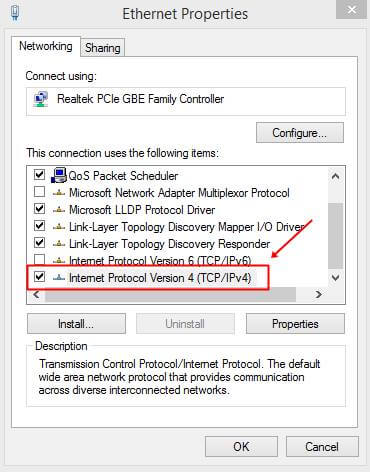
- [プロパティ] ウィンドウで、[次の IP アドレスを使用する] および[次の DNS サーバー アドレスを使用する]オプションを選択し、IP アドレス、サブネット マスク、およびデフォルト ゲートウェイを入力します。
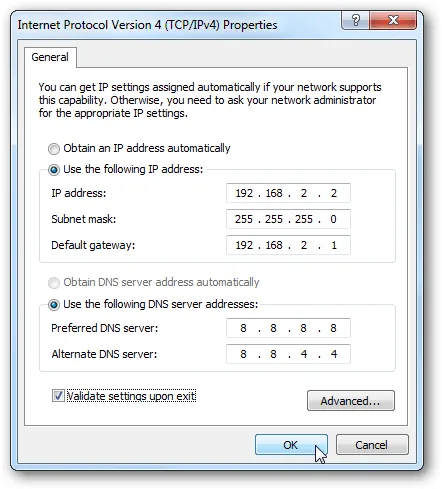
- 完了したら、「OK」ボタンをクリックします。
4.クリーンブートを実行します。
クリーン ブートを実行してエラーを修正することもできます。これにより、ワイヤレス接続に問題を引き起こすすべてのサードパーティのアプリとサービスを無効にすることができます。次の手順に従ってクリーン ブートを実行します。
- Windows キー + Rを押して「msconfig」と入力し、Enter キーを押します。
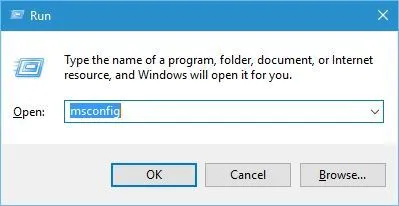
- Windows 構成が開いたら、 [選択的なスタートアップ]を選択し、[スタートアップ項目の読み込み] のチェックを外します。
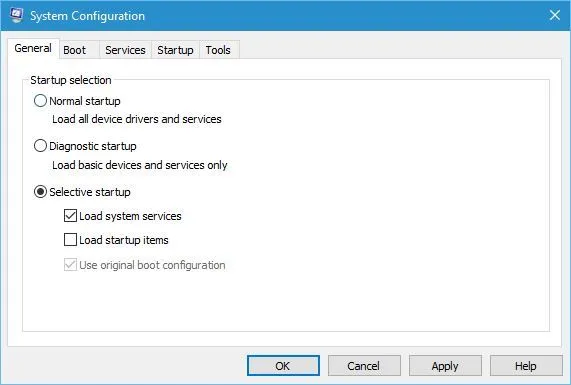
- 次に、「サービス」タブに移動し、「Microsoft サービスをすべて非表示にする」にチェックを入れます。
- 「すべて無効にする」ボタンをクリックします。
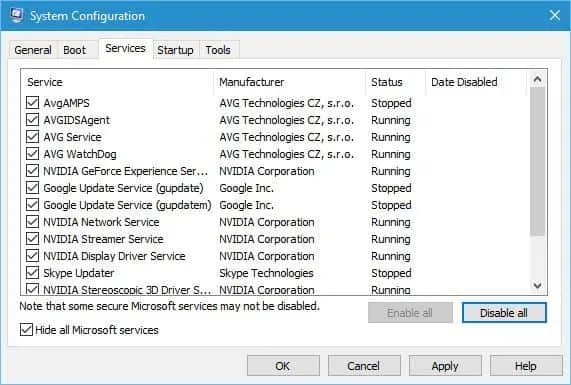
- 「スタートアップ」タブを開き、「タスクマネージャーを開く」をクリックします。
- スタートアップアプリのリストが表示されます。
- 各アプリを右クリックし、「無効にする」を選択します。
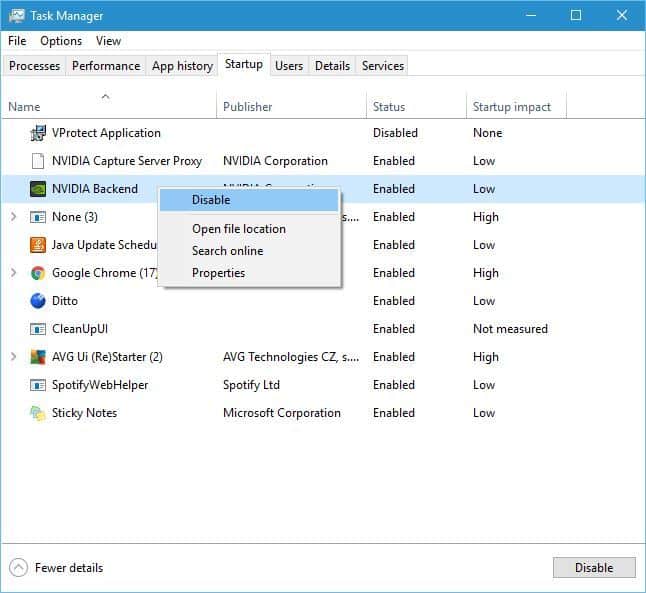
- すべてのスタートアップ アプリを無効にしたら、タスク マネージャーを閉じ、[適用]、[OK] の順にクリックします。
- 次に、コンピュータを再起動します。
最後に、これらは Windows 10 でWi-Fi に有効な IP 構成エラーが発生する問題を修正するための最良かつ最も簡単な方法です。コンピューターを再起動して、問題が解決したかどうかを確認してください。エラーが解決しない場合は、指定された方法のリストから別の方法を選択できます。



コメントを残す